Accountaktivierung
Um die Angebote des Zentrum für Informations- und Medienverabeitung (ZIM) nutzen zu können, muss der Account vorhanden und aktiviert sein.
Die Freischaltung erfolgt durch Setzen eines Passwortes. Hierzu benötigen Sie die ZIM-PIN, die Sie auf unterschiedlichen Wegen erhalten.
Studierende, erhalten mit der Bestätigung der Immatrikulation an der Bergischen Universität Wuppertal die nötigen Zugangsdaten (Matrikelnummer und ZIM-PIN).
Nichtwissenschaftliches Personal erhält bei Vertragsunterzeichnung die nötigen Zugangsdaten (Accountname und ZIM-PIN) in der Personalabteilung.
Sonstige Personen mit Berechtigung zur Nutzung der Dienste des ZIM erhalten die Zugangsdaten auf Antrag oder in der Benutzerberatung.
NOTE: Verlust/Veröffentlichung der ZIM-PIN ist sofort dem ZIM zu melden.
Studierende erhalten eine neue ZIM-PIN im Studierendensekretariat,
Sonstige Personen erhalten eine neue ZIM-PIN in der Benutzerberatung.
Erst nach der Freischaltung des Accounts stehen die kostenlosen Dienste des ZIM zur Verfügung, kostenpflichtige oder Zusatzleistungen müssen beantragt werden.
Passwortänderung/-freischaltung
Gehen Sie auf die Seite zur Accountverwaltung, und klicken Sie auf den Link "Passwortänderung/-freischaltung".
1. Login
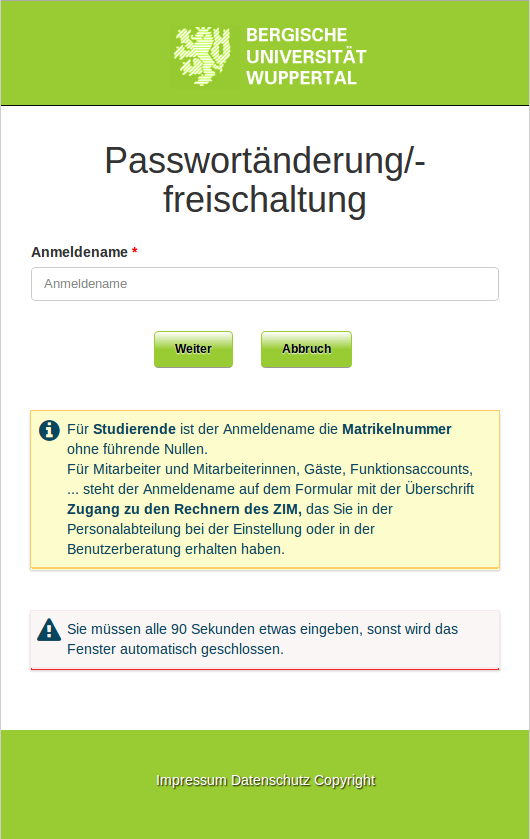
In dem Pop-Up Fenster geben Sie bitte Ihren Accountnamen (Matrikelnummer oder Mitarbeiter-Login) ein und klicken auf "Weiter".
2. ZIM-PIN Eingabe
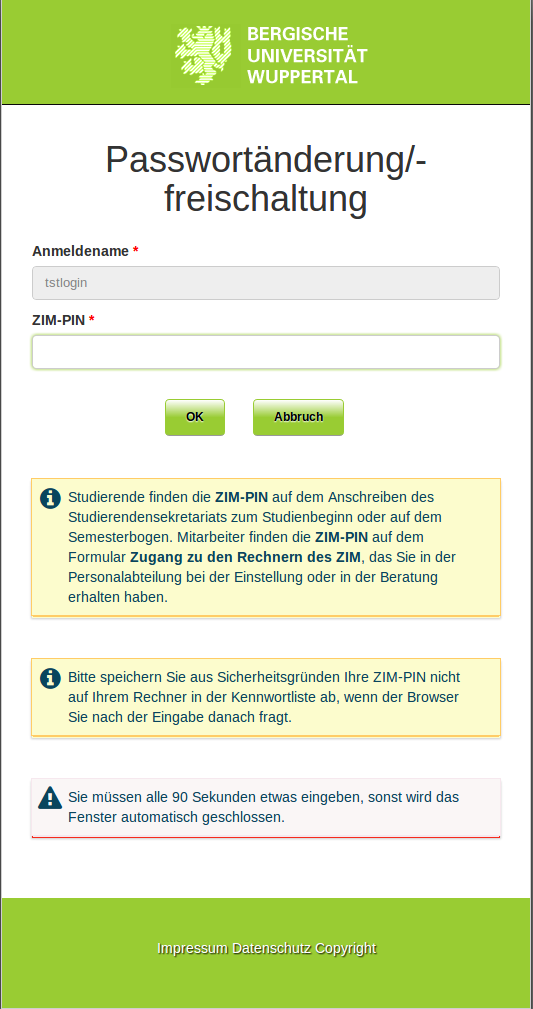
Danach erscheint ein weiteres Eingabefeld, in dem Sie Ihre ZIM-PIN eingeben. Bitte beachten Sie die genaue Schreibweise der PIN.
3. Passwort Eingabe
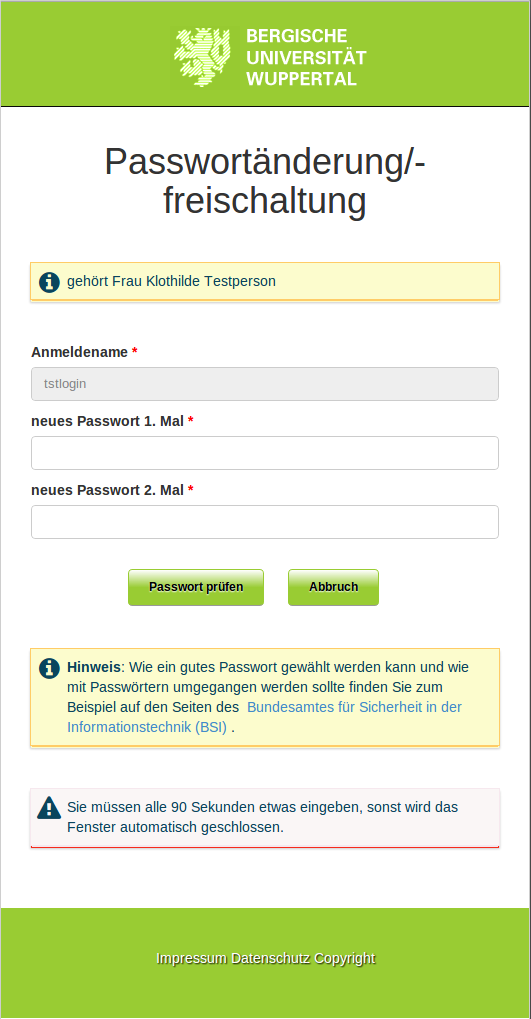
Nun öffnet sich ein neues Fenster, wo Sie sich ein Passwort setzen müssen. Die Bestimmungen für ein akzeptables Passwort finden Sie auf der Seite zur Passwortänderung/-freischaltung.
4. Komplexitäts-Prüfung des Passworts
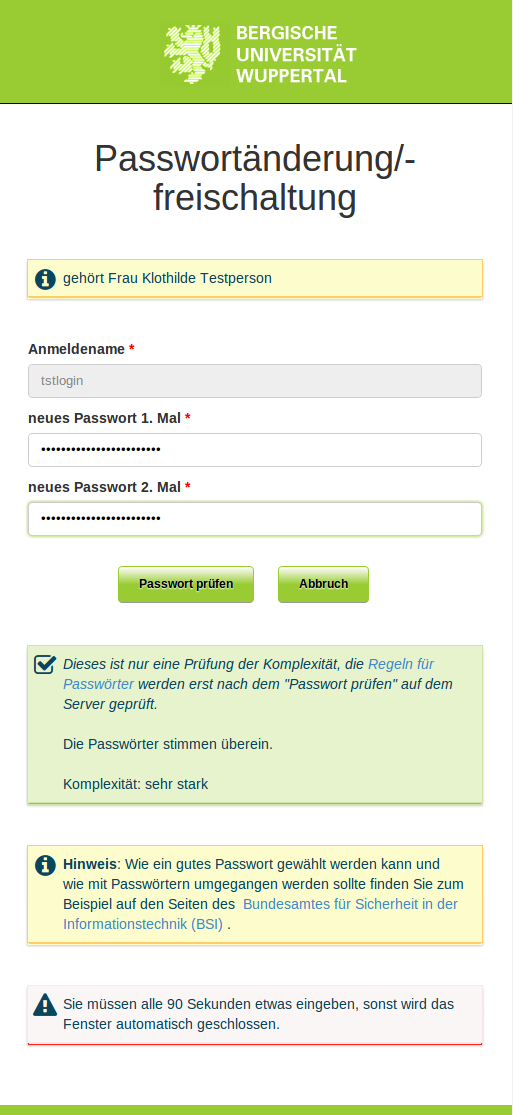
Wenn Sie nun auf "Passwort prüfen" klicken Ihr Passwort auf Komplexität (ist es anspruchsvoll genug, um Phishing Versuchen zu entgehen) geprüft.
5. Fertigstellung
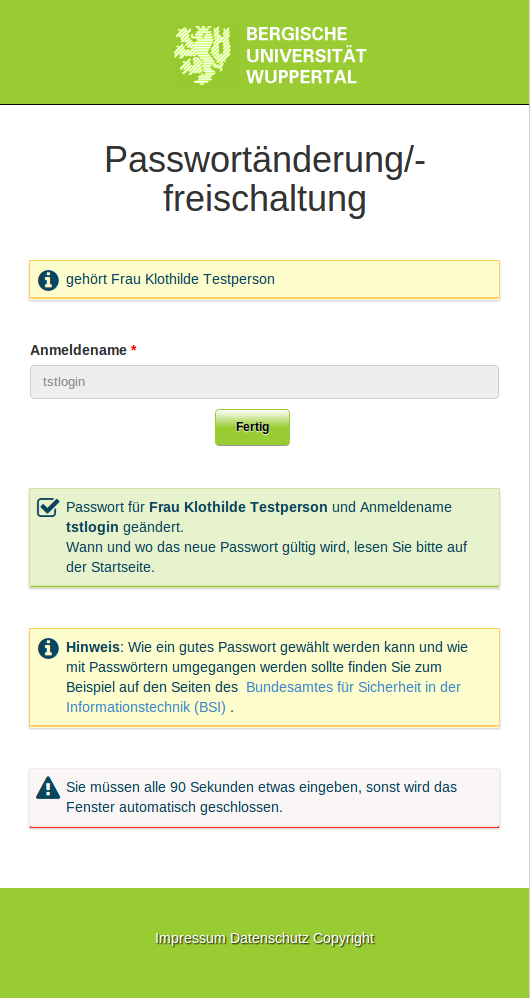
Wenn das Passwort den Bestimmungen entspricht wird es vom System übernommen und Ihr Account ist zur nächsten vollen Stunden freigeschaltet. Falls das Passwort nicht angenommen wurde, müssen Sie erneut ein anderes Passwort eingeben (Schritt 3). Nach erfolgreicher Änderung auf "Fertig" klicken und das Pop-Up Fenster schließt sich (Sie sind automatisch ausgeloggt).
